

사용자 매뉴얼


사용자 매뉴얼

다기능 버튼
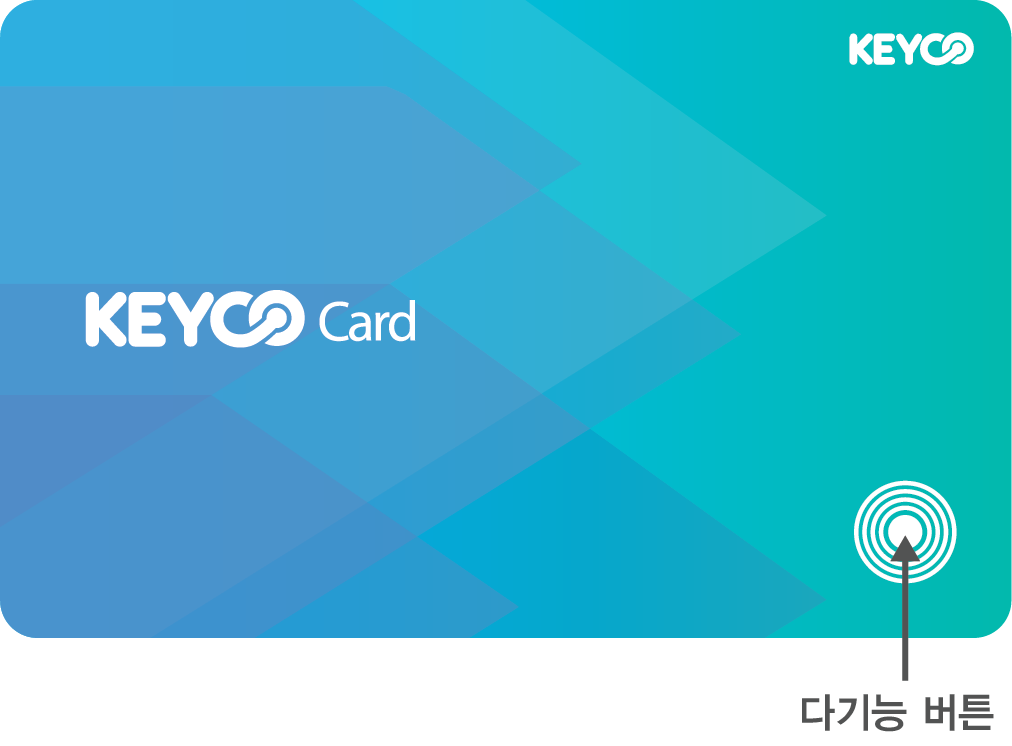
키코 카드를 사용하려면 스마트폰에 키코 파인더 앱을 설치해야 합니다. 앱 설치 방법은 다음과 같습니다.
앱에서 키코 카드를 등록하고 사용하려면 사용자 로그인해야 합니다. 로그인 계정은 카카오계정, 구글 계정, 페이스북 계정 중에 선택할 수 있습니다.
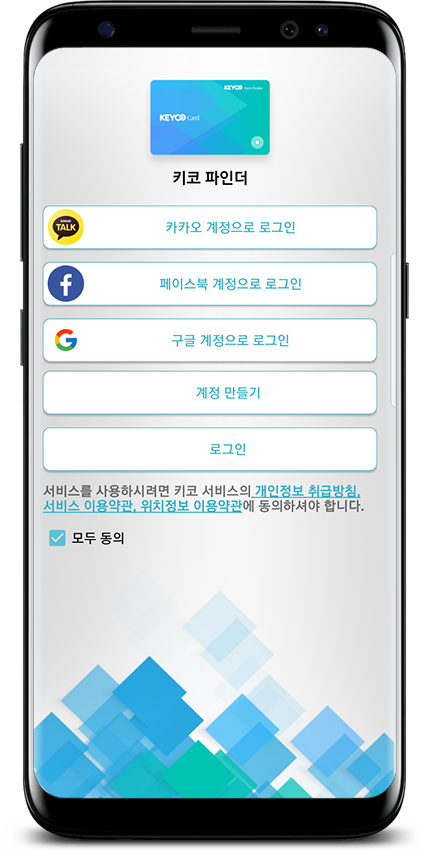
로그인을 완료하면 제품 등록 화면으로 이동합니다. 등록하는 방법은 다음과 같습니다.
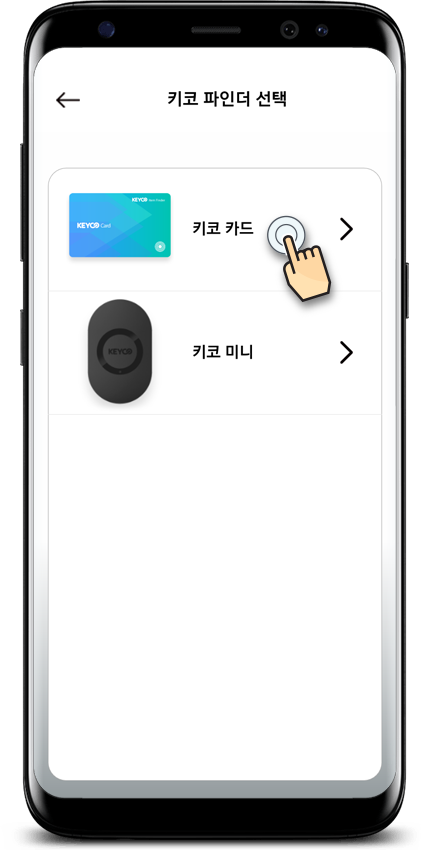
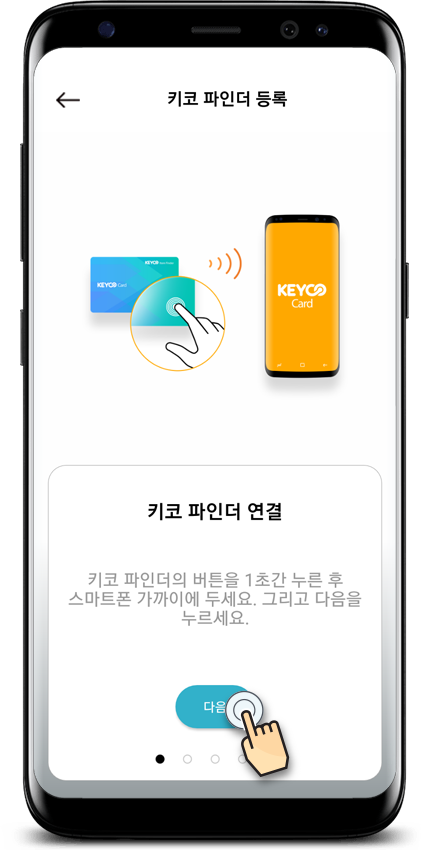
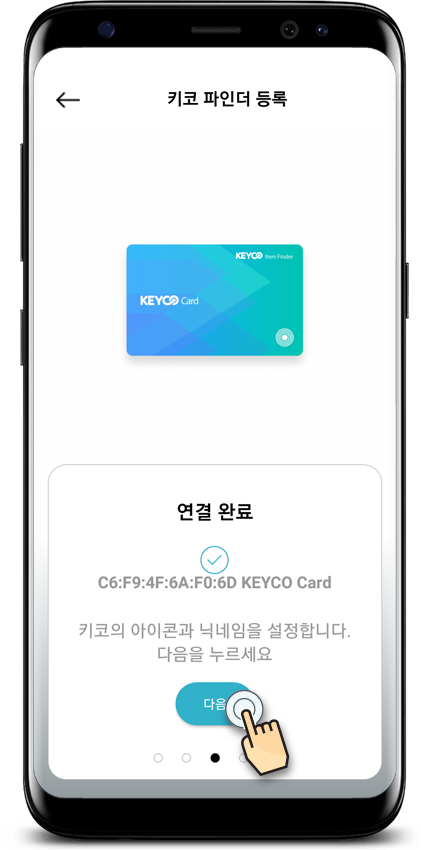
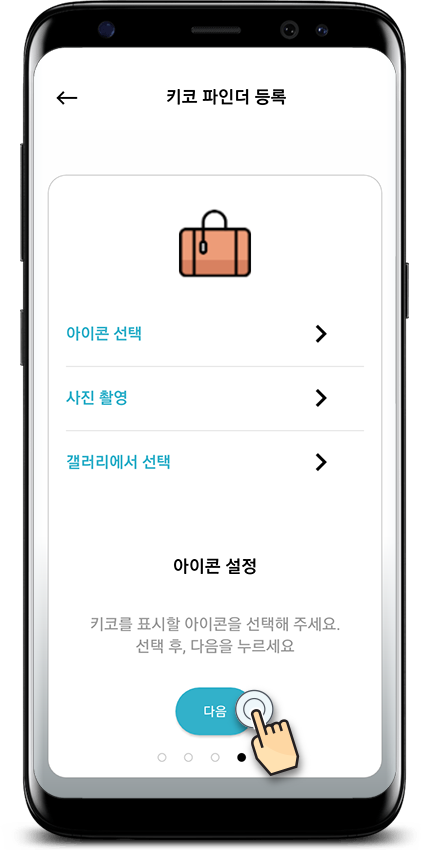
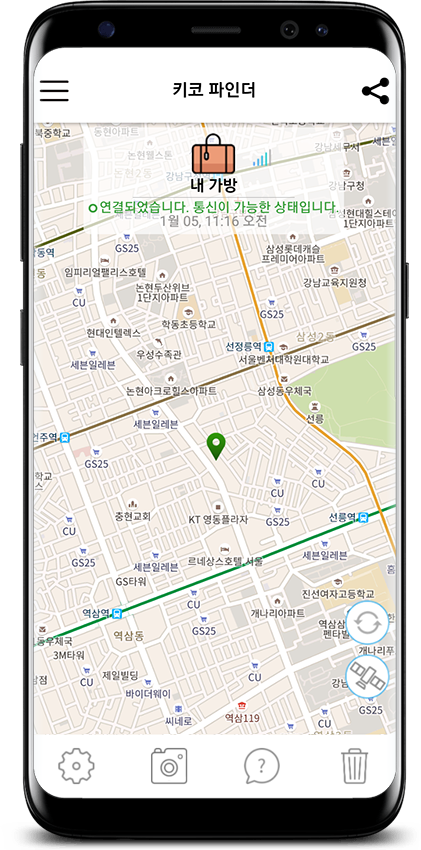
스마트폰과 연결되면, 아래와 같이 메인화면이 나타납니다.
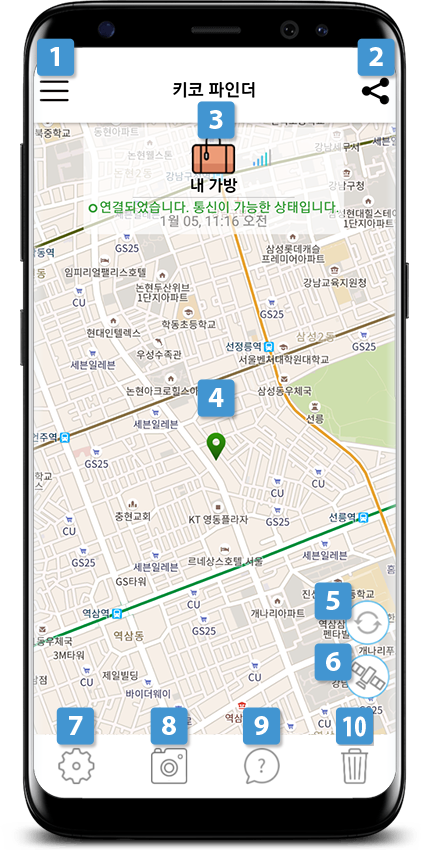
스마트폰과 연결되면, 아래와 같이 메인화면이 나타납니다.
| 번호 | 항목 | 설명 |
|---|---|---|
| 1 | 앱 메뉴 | 앱 관련 정보를 확인합니다. |
| 2 | 공유 | 연결된 키코 카드의 위치를 다른 사용자와 공유합니다. |
| 3 | 상태 표시 창 | 연결된 키코 카드의 계정 정보와 스마트폰과의 연결 강도가 표시됩니다. |
| 4 | 위치 확인 | 키코 카드가 연결된 스마트폰의 현재 위치 또는 마지막으로 스마트폰과 연결이 끊긴 위치가 표시됩니다. |
| 5 | 새로고침 | 스마트폰의 위치가 새로고침됩니다. |
| 6 | 인공위성 지도 | 스마트폰의 위치가 위성 지도 화면으로 표시됩니다. |
| 7 | 키코 파인더 설정 | 범위 이탈/진입 알람, 알람 길이 등을 설정하고, 배터리 잔량, 버전 정보를 확인합니다. |
| 8 | 카메라 셔터 | 스마트폰 카메라가 켜지고, 키코 카드의 버튼을 리모컨 기능으로 사용할 수 있습니다. |
| 9 | 도움말 | 키코 파인더 앱 화면 구성에 대한 설명이 화면에 표시됩니다. |
| 10 | 삭제 | 스마트폰과 키코의 연결을 해제합니다. |
키코 파인더 앱 메인 화면에서 ![]() 버튼을 눌러 알람 설정 및 버전을 확인할 수 있습니다. 각 설정에 대한 설명은 아래와 같습니다
버튼을 눌러 알람 설정 및 버전을 확인할 수 있습니다. 각 설정에 대한 설명은 아래와 같습니다
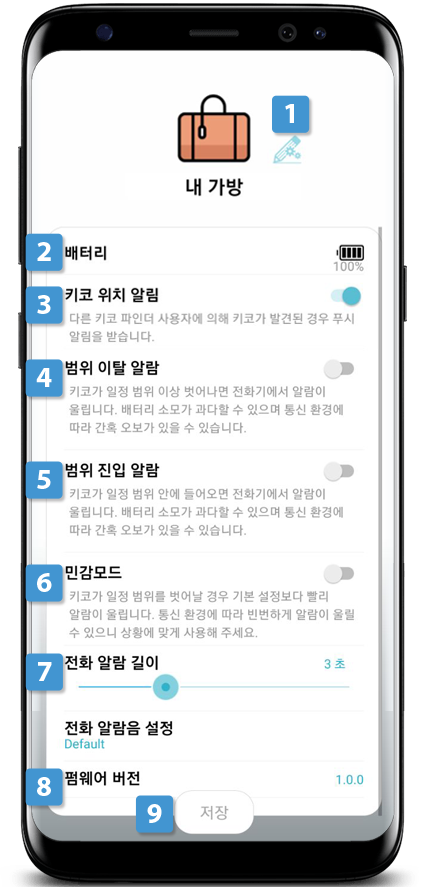
키코 파인더 앱 메인 화면에서 ![]() 버튼을 눌러 알람 설정 및 버전을 확인할 수 있습니다. 각 설정에 대한 설명은 아래와 같습니다
버튼을 눌러 알람 설정 및 버전을 확인할 수 있습니다. 각 설정에 대한 설명은 아래와 같습니다
| 번호 | 항목 | 설명 |
|---|---|---|
| 1 | 수정 | 현재 연결된 키코의 아이콘과 닉네임을 변경합니다. |
| 2 | 배터리 | 키코 카드의 배터리 잔여량이 표시됩니다. |
| 3 | 키코 위치 알림 | 다른 키코 파인더 사용자에 의해 키코가 발견된 경우 알림이 울리도록 합니다. |
| 4 | 범위 이탈 알람 | 범위 이탈 알람을 on/off 하여 키코 카드와 스마트폰이 일정 거리 이상 멀어질 경우 자동으로 알람이 울리도록 합니다. |
| 5 | 범위 진입 알람 | 범위 진입 알람을 on/off 하여 키코 카드와 스마트폰이 일정 거리 이내로 가까워질 경우 자동으로 알람이 울리도록 합니다. |
| 6 | 민감 모드 | 범위 이탈 알람의 기본 설정보다 더 민감하게 반응하여 더 짧은 거리에서도 알람이 울리도록 합니다. |
| 7 | 전화 알람음 및 길이 설정 | 스마트폰의 알람 벨소리를 종류를 선택하고, 알람의 길이를 설정합니다. 알람 길이는 0~10 초로 설정할 수 있습니다. |
| 8 | 펌웨어 버전 | 스마트폰에 등록된 키코 카드의 펌웨어 버전 정보를 확인합니다. |
| 9 | 저장 | 설정을 변경한 후 저장버튼을 눌러 변경된 설정을 적용합니다. |
키코 파인더 앱에서 키코 카드가 연결된 스마트폰의 현재 위치 또는 마지막으로 스마트폰과 연결이 끊긴 위치를 확인할 수 있습니다. 키코 카드를 부착한 물건을 잃어버렸을 때, 앱에서 키코 카드를 분실한 위치를 확인할 수 있습니다.
![]() 사용 방법
사용 방법
키코 파인더 앱 메인 화면에서 위치 표시 아이콘을 확인하십시오. 키코 카드의 위치가 지도로 표시됩니다.
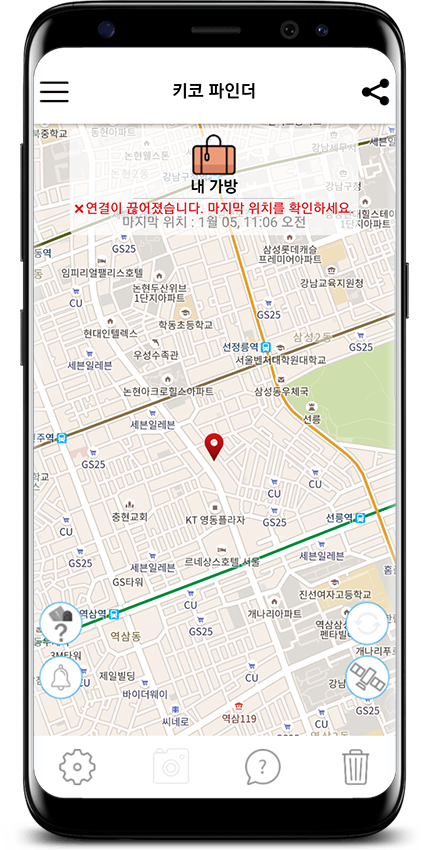
키코 카드로 연결된 스마트폰의 위치를 소리로 확인할 수 있습니다. 스마트폰을 놓아둔 장소를 잊어버렸을 때, 키코 카드로 알람을 울려 스마트폰을 찾을 수 있습니다.
![]() 사용 방법
사용 방법
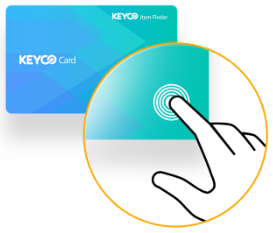
스마트폰과 키코 카드가 일정 거리 이내로 가까워지면 스마트폰에서 자동으로 알람이 울립니다.
![]() 사용 방법
사용 방법
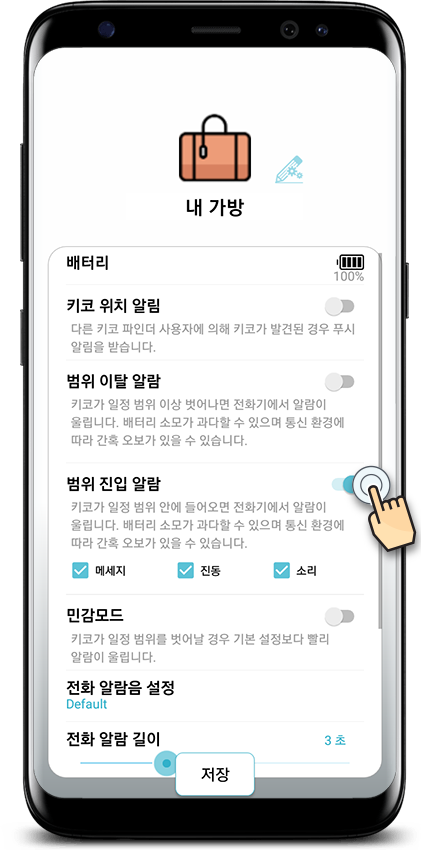
스마트폰과 키코 카드가 일정 거리(60m 내외) 이상 멀어지면 스마트폰에서 자동으로 알람이 울립니다.
![]() 사용 방법
사용 방법
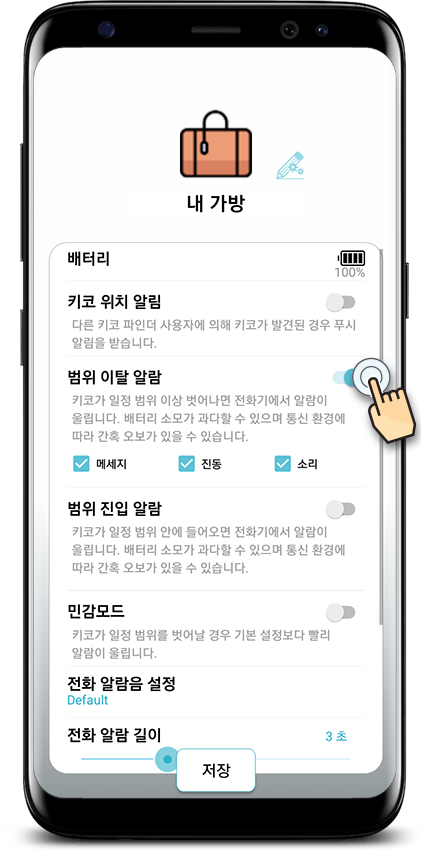
사용자가 키코 카드를 분실했을 때 위치 알림 기능을 설정하면 키코 파인더 앱을 사용하는 다른 사용자를 통해 현재 위치를 확인할 수 있습니다.
![]() 설정 방법
설정 방법
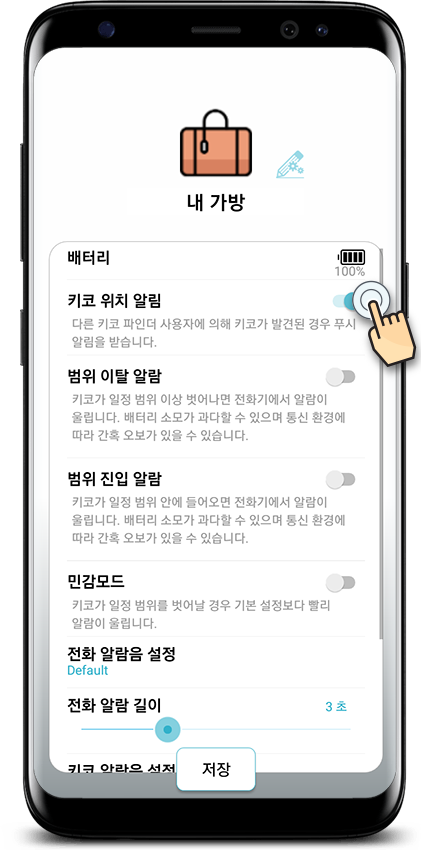
키코 카드를 부착한 분실물의 위치 알림 기능을 제공합니다.
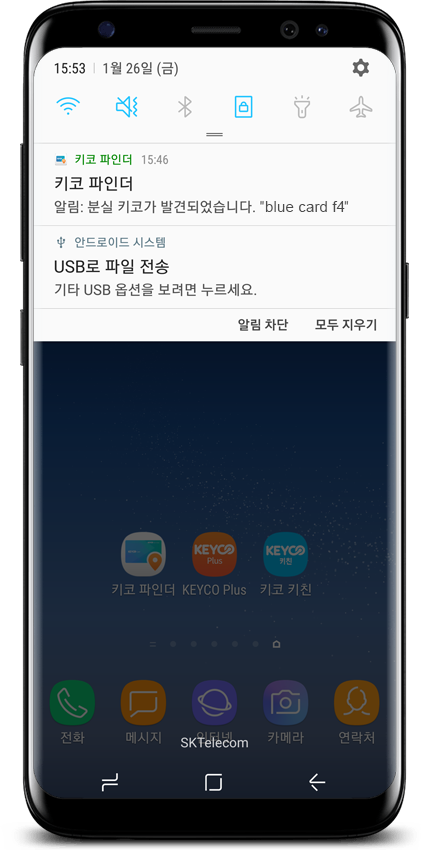
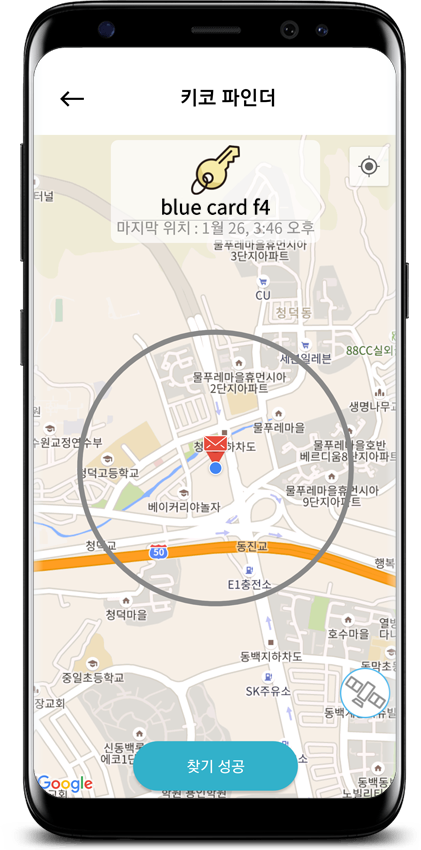
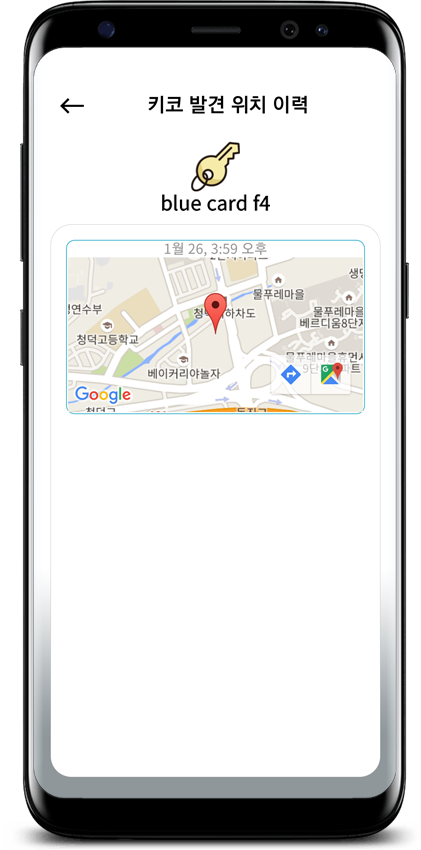
내 스마트폰에 등록된 키코 카드를 다른 사용자와 공유할 수 있습니다.
![]() 공유 방법
공유 방법
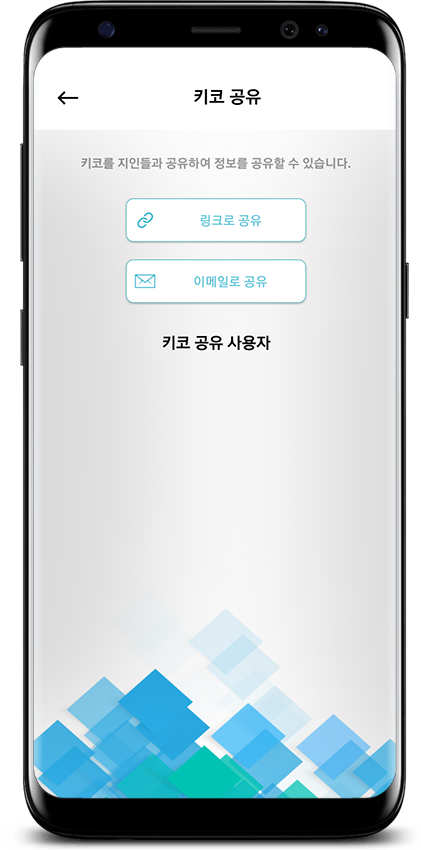
분실 위험이 없는 공간에 있을 경우 분실방지 알람 등이 울리지 않도록 Wi-Fi 안심존을 설정할 수 있습니다.
![]() 설정 방법
설정 방법
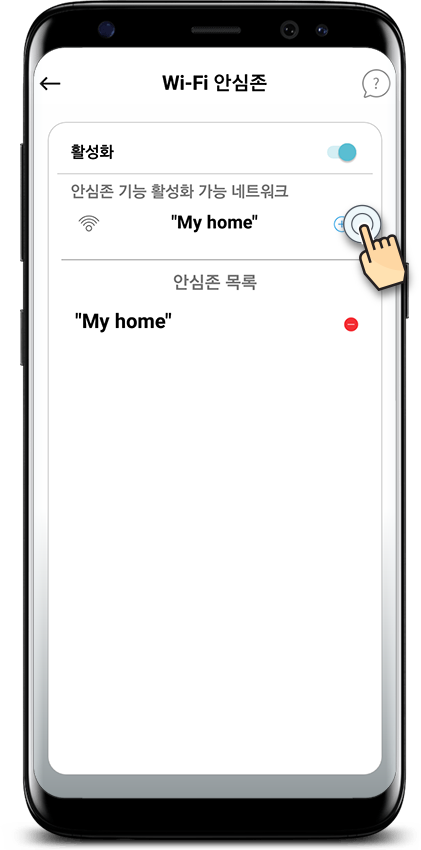
무음 모드를 설정하면 키코 파인더 앱에서 나오는 모든 소리 알림이 울리지 않습니다.
![]() 설정 방법
설정 방법
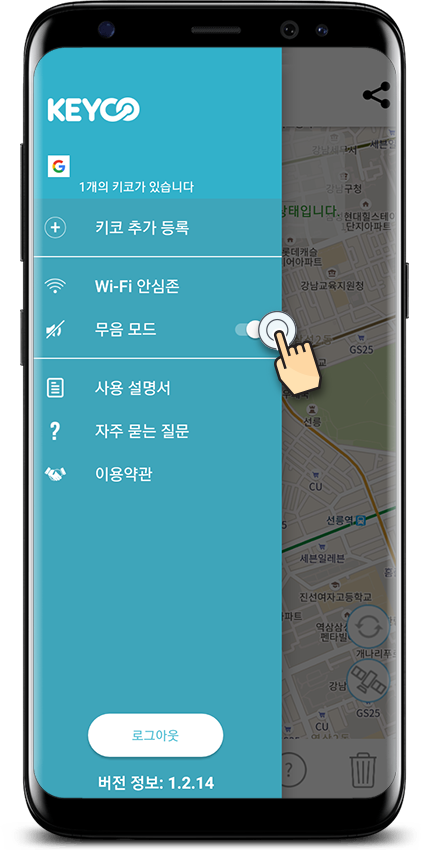
키코 카드를 카메라 리모컨 기능으로 사용할 수 있습니다. 키코파인더 앱에서 카메라 기능을 사용할 때, 키코 카드의 버튼을 눌러 사진을 촬영을 할 수 있습니다.
![]() 사용 방법
사용 방법
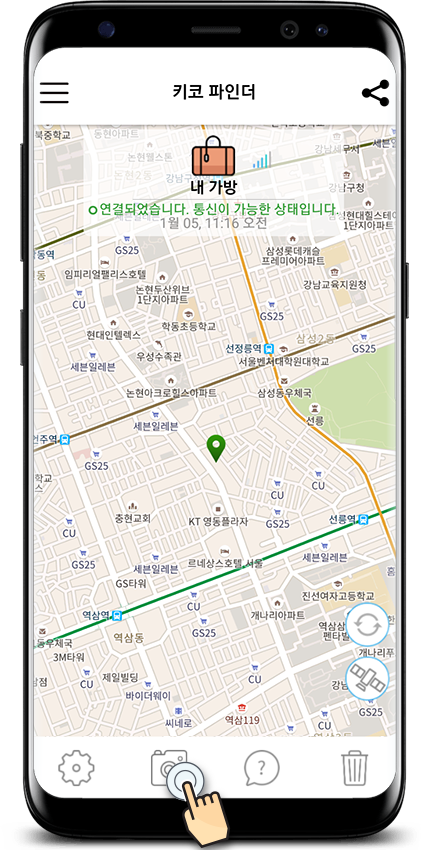
앱 메인 화면에서 앱 메뉴 버튼 (![]() )을 누르면 다음 이미지와 같이 메뉴 화면이 나타납니다.
)을 누르면 다음 이미지와 같이 메뉴 화면이 나타납니다.
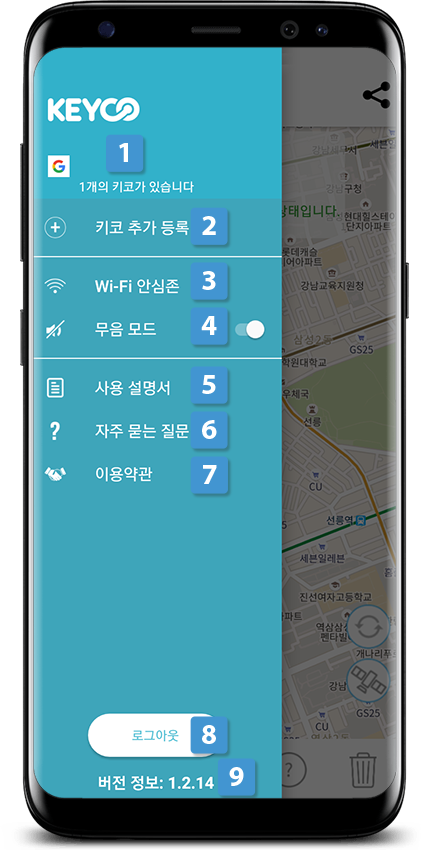
앱 메인 화면에서 앱 메뉴 버튼 (![]() )을 누르면 다음 이미지와 같이 메뉴 화면이 나타납니다.
)을 누르면 다음 이미지와 같이 메뉴 화면이 나타납니다.
| 번호 | 항목 | 설명 |
|---|---|---|
| 1 | 계정 정보 | 로그인한 계정의 계정 정보가 표시됩니다. |
| 2 | 키코 추가 등록 | 키코 파인더를 등록하는 화면으로 이동합니다. 현재 연결된 키코 외에 추가로 기기를 등록하여 사용할 수 있습니다. |
| 3 | Wi-Fi 안심존 | 분실 위험이 없는 공간에 있을 경우 분실방지 알람 등이 울리지 않도록 Wi-Fi 안심존을 설정할 수 있습니다. |
| 4 | 무음 모드 | 무음 모드를 설정하면 키코 파인더 앱에서 나오는 모든 소리 알림이 울리지 않습니다. |
| 5 | 사용 설명서 | 앱 사용 설명서를 확인합니다. |
| 6 | 자주 묻는 질문 | 앱 사용과 관련한 FAQ 화면으로 이동합니다. |
| 7 | 이용약관 | 키코 파인더 앱의 이용약관을 확인합니다. |
| 8 | 로그아웃 | 현재 계정에서 로그아웃 합니다. |
| 9 | 버전 | 앱 버전 정보를 확인합니다. |
새로운 펌웨어가 서버에 등록되면 제품의 펌웨어를 업데이트할 수 있습니다. 펌웨어를 업데이트 할 수 있을 때에 펌웨어 버전 표시 부분에 업데이트가 표시됩니다.
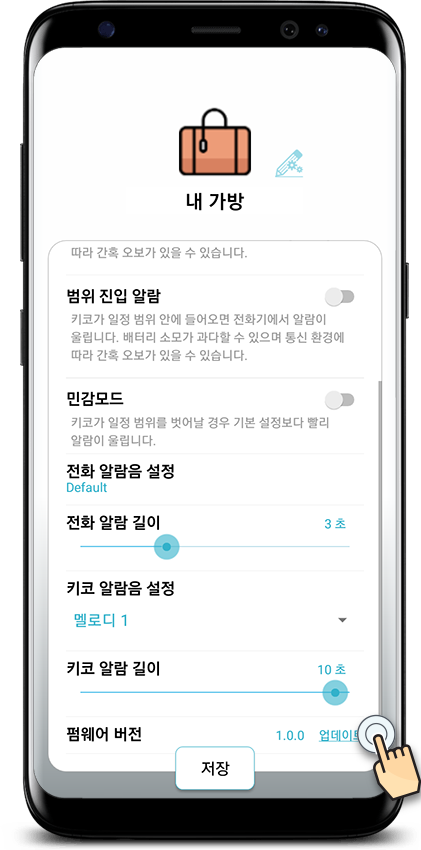
아래 사항을 준수하지 않을 경우 사용자의 부상이나 제품 고장 또는 오작동의 원인이 될 수 있습니다.